Gemakkelijkste manier om video's op iPhone naar andere apparaten te verzenden

De geavanceerde cameratechnologie op de nieuwste iPhone-modellen trekt veel fans. Maar elke munt heeft twee kanten, dus ook de iPhone-camera. Terwijl u kunt fotograferen en genieten van video's van hoge kwaliteit op uw iPhone, betekent een HD-video een grotere bestandsgrootte. Dat maakt het verzenden van video's op de iPhone moeilijker dan foto's en andere bestanden. Maak je geen zorgen! We gaan in dit artikel de beste manieren delen om video's over te brengen naar de iPhone. En om u te helpen snel video's op de iPhone te verzenden, zullen we deze methoden in detail introduceren. Kortom, als u een iPhone-liefhebber bent, vindt u ons bericht nuttig.
Deel 1. Ultieme oplossing om video's op iPhone te verzenden
Als je problemen ondervindt met het verzenden van video's op de iPhone, Tipard iPhone Transfer Ultimate kan je helpen. De belangrijkste kenmerken zijn:
- 1. Het heeft de capaciteit om HD-video's en andere grote bestanden van de iPhone naar een ander iDevice over te zetten in één klik.
- 2. De iPhone Transfer Ultimate ondersteunt ook om video's van de iPhone naar een Windows- of Mac-computer te sturen.
- 3. Tijdens het overzetten kan deze desktoptoepassing de videokwaliteit beschermen zonder enige vernietiging.
1. Hoe video's op de iPhone naar de computer te verzenden
Installeer Tipard iPhone Transfer Ultimate
De iPhone Transfer Ultimate heeft één versie voor respectievelijk Windows en Mac. U kunt de juiste versie op uw computer downloaden en installeren op basis van uw besturingssysteem.
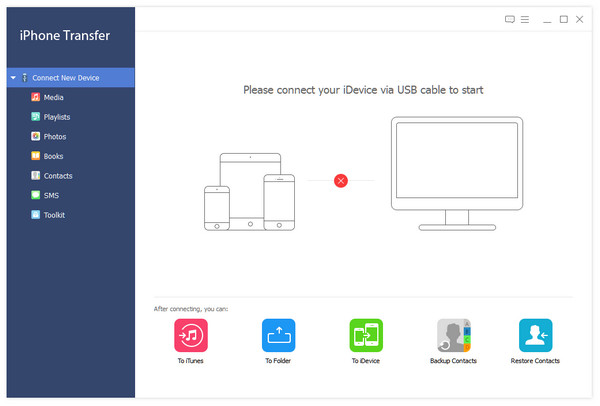
Verbind de iPhone met de computer
Gebruik een USB-kabel om de iPhone op uw computer aan te sluiten en start iPhone Transfer Ultimate. Het zal je iPhone automatisch herkennen.
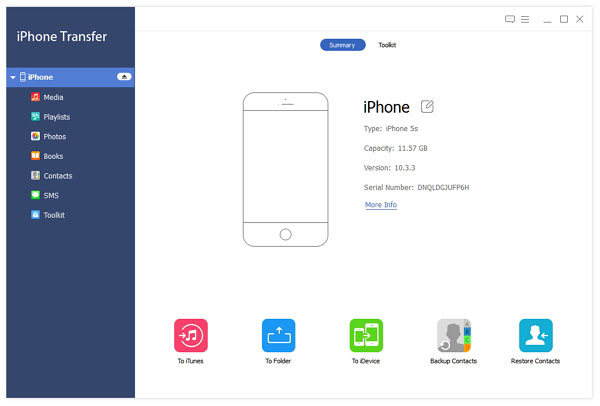
Stuur video's van de iPhone naar de computer
Kies "Media" in de linkerbalk en vink het selectievakje aan voor elke video op het rechterpaneel. Vouw het menu "Exporteren Naar" uit op het bovenste lint en kies "Exporteren naar pc". Vervolgens worden de geselecteerde video's van de iPhone naar uw computer verzonden. Dit is de snelste manier om video's op iPhone naar pc en andere apparaten te verzenden.
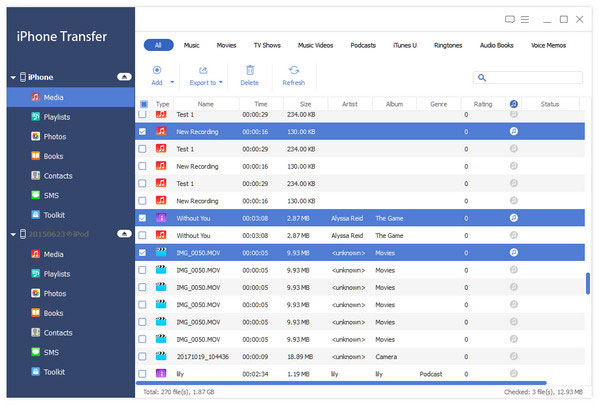
2. Hoe iPhone-video's over te brengen naar een andere iPhone
Sluit beide iPhone aan op de computer
Open iPhone Transfer Ultimate en sluit beide iOS-apparaten aan op uw computer met behulp van USB-snoeren.
Zoek naar de video's om te verzenden
Open de bron-iPhone en ontdek de video's die u wilt overbrengen. Druk op Ctrl en selecteer meerdere video's.
Begin met overstappen
Klik op het Exporteren-menu en kies de doel-iPhone om de geselecteerde videobestanden over te zetten.

Deel 2. Verzend grote videobestanden op de iPhone via de Zapya-app
Als u wilt leren hoe u video's op de iPhone kunt verzenden, moet u beschikken over een krachtige tool voor het overbrengen van video's. Zapya is een speciale overdrachtsapp voor grote bestanden. Het ondersteunt het verzenden van video's op iPhone naar pc, een andere iPhone of Android-telefoon. Deze grote bestandsoverdracht maakt geen gebruik van uw mobiele gegevens, omdat deze werkt onder een Wi-Fi-omgeving.
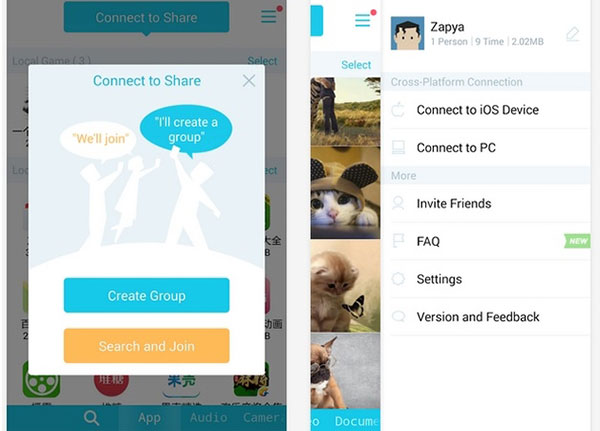
Hoe video's op iPhone te verzenden via Zapya
Stap 1: bereid de software en internetverbinding voor
Download Zapya vanuit de App Store en installeer het op je iPhone. Ga naar de app Instellingen en maak verbinding met een snel wifi-netwerk. Start deze app vanaf uw startscherm. Tip: als je video's tussen smartphones wilt uitwisselen, moeten beide apparaten de Zapya-app installeren.
Stap 2: Selecteer video's die je wilt delen
Tik onderaan op "Bestanden" om de bestandsbibliotheek te openen en ga vervolgens naar het tabblad "Video". Selecteer alle videobestanden die u met uw vriend wilt delen en tik onderaan op de knop "Verzenden".
Stap 3: video's verzenden op iPhone
Ga op het verbindingsscherm naar de modus "QR-code" en scan de QR-code op een ander apparaat. Zodra de verbinding tot stand is gebracht, verzendt Zapya onmiddellijk video's op de iPhone.
Tip: Zapya is gratis beschikbaar voor iOS, Android, Windows en Mac.
Deel 3. Meer video-overdracht voor iPhone-apps
1. Foto-overdracht-app
Foto-overdracht-app ondersteunt niet alleen om foto's over te zetten, maar heeft ook de mogelijkheid om video's op de iPhone te verzenden. De belangrijkste kenmerken zijn:
- 1. Stuur video's en afbeeldingen op de iPhone naar de iDevice-, Windows- of Mac-computer.
- 2. Ondersteuning voor het overbrengen van HD-video's op hoge snelheid.
- 3. Verplaats video's in alle richtingen via wifi.
- 4. Bescherm de videokwaliteit zonder schade.
VOORDELEN
- 1. Deze video-overdracht-app werkt voor cloudservices.
- 2. De snelheid van de video-overdracht is hoog.
- 3. Het is beschikbaar voor iOS, Android, Windows en Mac OS X.
NADELEN
- 1. Het is een betaalde app.
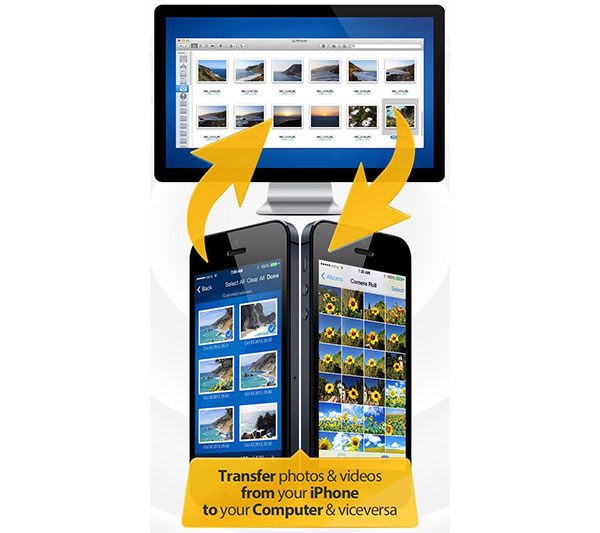
2. PhotoSync
Zoals de naam al zei, heeft het de capaciteit om je te laten begrijpen hoe je video's op de iPhone gemakkelijk naar elk apparaat kunt sturen. De belangrijkste kenmerken zijn:
- 1. Zet video's over en verplaats ze op iPhone naar iPhone, iPad, Windows PC's of Mac-computers.
- 2. Stuur video's via Wi-Fi-netwerk of Hotspot in volledige resolutie.
- 3. Upload HD-video's onmiddellijk naar cloudservices.
- 4. Deel video's met je vrienden met één enkele aanraking.
VOORDELEN
- 1. De snelheid van de video-overdracht is vrij hoog.
- 2. De interface is gebruiksvriendelijk en gemakkelijk te gebruiken.
NADELEN
- 1. Je moet de app kopen.
- 2. Het werkt niet voor Android.
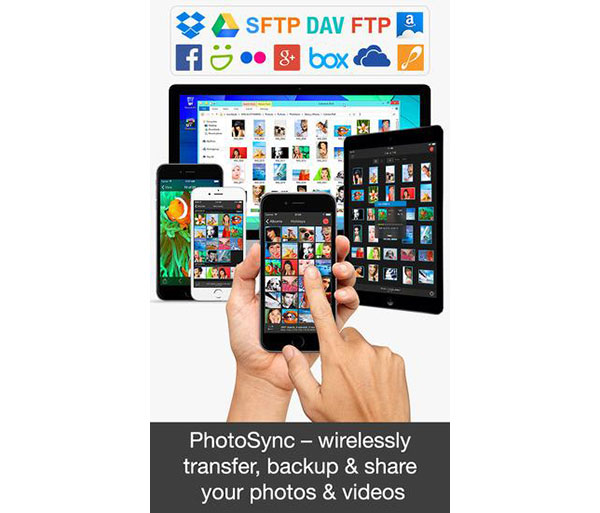
3. Eenvoudige overdracht
Eenvoudige overdracht is een andere optie om video's op de iPhone naar andere apparaten te verzenden. De basisfuncties zijn onder meer:
- 1. Stuur meerdere videobestanden op de iPhone met één tik.
- 2. Ondersteuning voor overdracht van HD-video's in volledige resolutie.
- 3. Werkt op iOS, Windows, Mac en Linux.
- 4. Biedt zowel een gratis versie als een pro-versie.
VOORDELEN
- 1. De interface is eenvoudig.
- 2. De draadloze overdrachtsfunctie is gemakkelijk te gebruiken.
NADELEN
- 1. De gratis versie heeft enkele beperkingen.
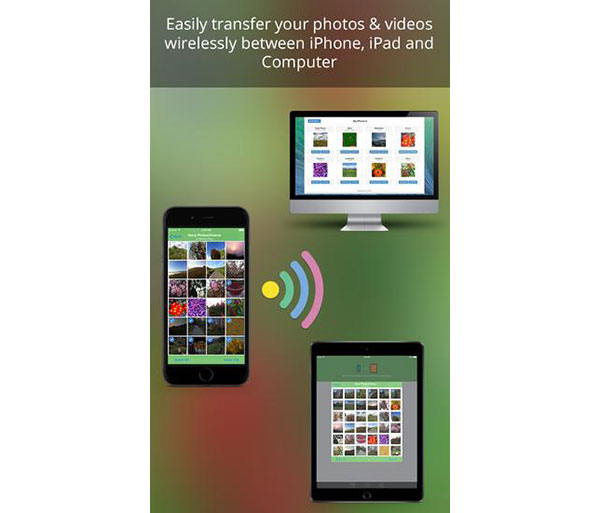
Conclusie
Op basis van bovenstaande inleidingen zou je kunnen begrijpen hoe je video's op iPhone kunt verzenden. Er zijn minstens vijf manieren om video's op de iPhone naar andere apparaten over te zetten, zoals een andere iPhone, Windows-pc's of Mac-computers. Zapya is een draadloze video-overdracht-app, die video's van je iPhone naar iOS, Android, Windows of Mac OS X zou kunnen verplaatsen. Uiteraard zijn draadloze video-overdrachten beperkt door een Wi-Fi-netwerk. Als je op zoek bent naar de snelste video-overdracht, moet je Tipard iPhone Transfer Ultimate proberen. Het maakt gebruik van een kabelverbinding om video's op de iPhone naar een ander apparaat te verzenden, dus het werkt zonder internet.
Gemakkelijkste manier om video's op iPhone naar andere apparaten te verzenden







